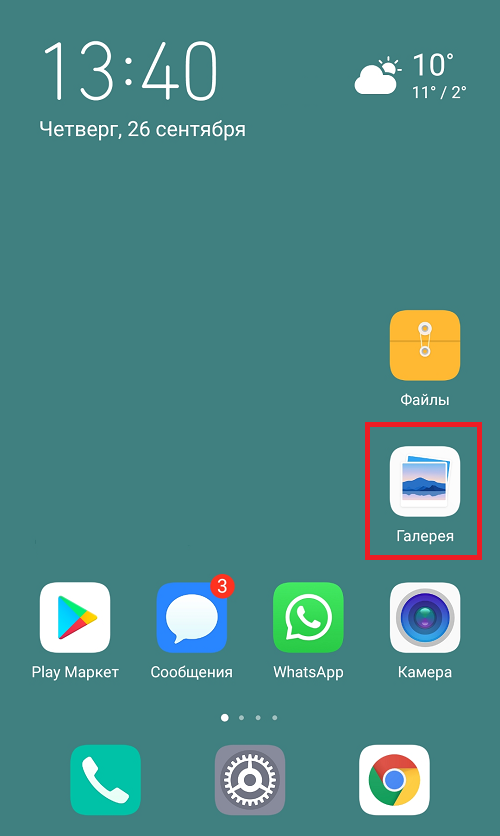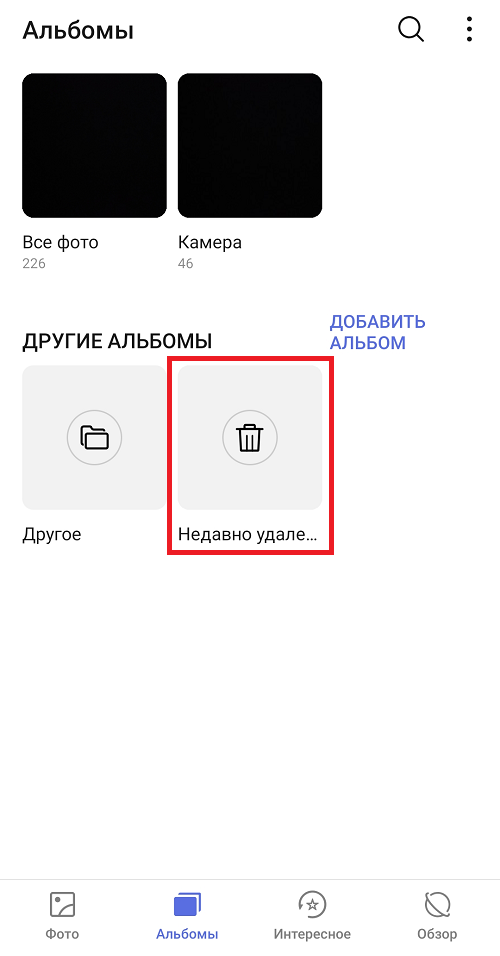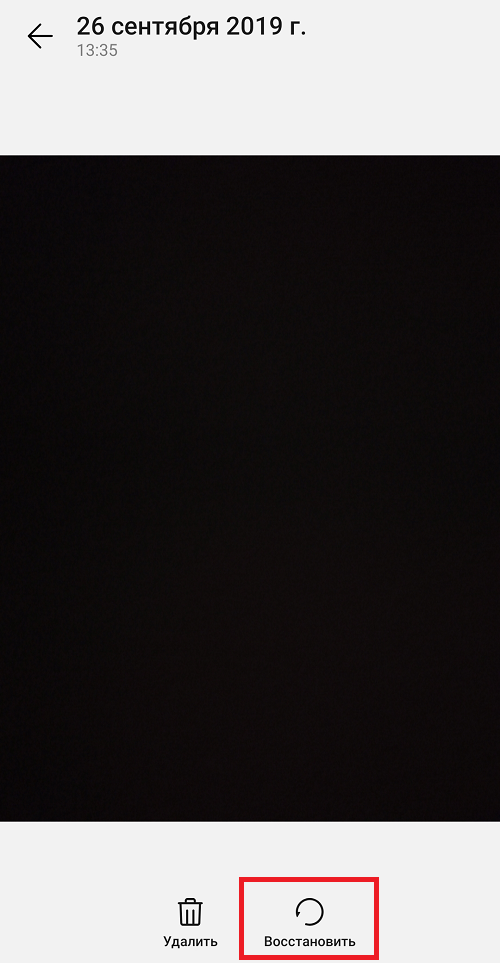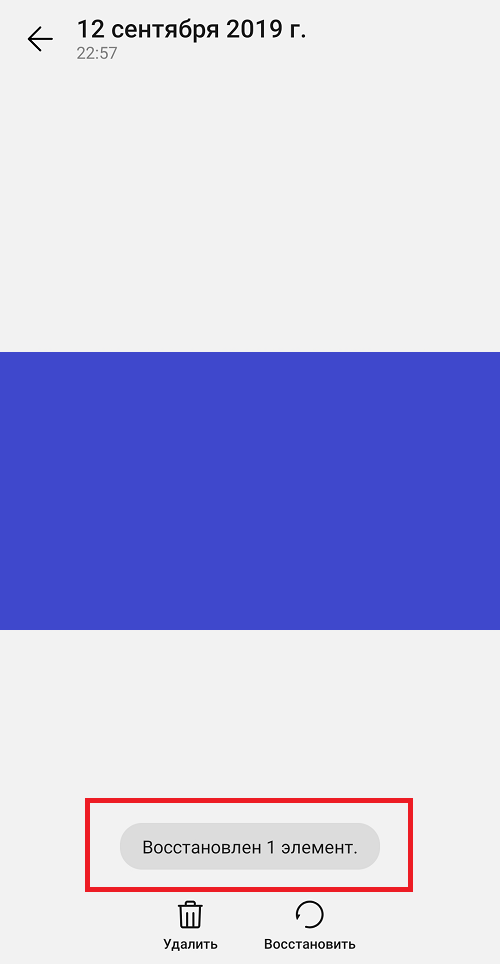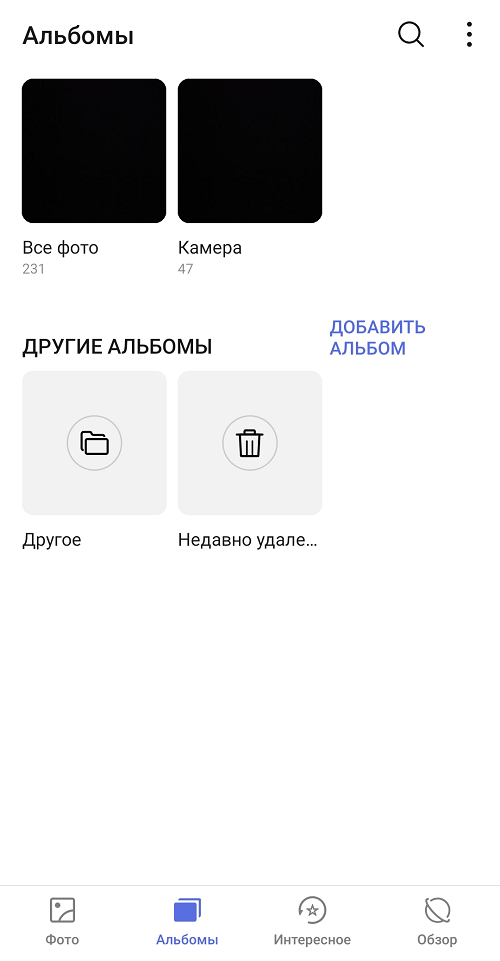Где находится корзина в телефоне Хонор? Стёртые изображения можно найти в Галерее под названием «Недавно удалённые». Они хранятся там один месяц. Если фотографии пропали и оттуда, то их можно найти в сервисе Гугл Фото, когда он настроен. Чтобы окончательно не пропали не только фото, а и другие файлы, вам нужно использовать приложения ES Проводник, Recycle Bin или другие. Все способы, как решить эти задачи, я подробно расписал в статье ниже.
Где найти удаленные файлы на Honor
Файлы, которые вы стёрли, могут располагаться в разных местах на телефоне, или же вообще в облачном хранилище. Чаще всего вы легко сможете восстановить фото, но другие файлы – не во всех случаях. Вот несколько мест, которые вам нужно проверить. В них, возможно, находится ваш удалённый объект.
Корзина в Галерее
Чтобы найти последние фото, которые вы стёрли, выполните такие простые действия:
- Перейдите в Галерею к списку всех альбомов.
- В самом конце находится пункт «Недавно удалённые» – это и есть то, что вы искали. Вам нужно перейти в него.
- Затем, при желании, вы можете восстановить нужные картинки.
- Обычно картинки полностью стираются с девайса по прошествии 30 дней. После этого восстановить их не удастся – только если у вас был настроен сервис Гугл Фото. О нём я расскажу ниже.
Файловые менеджеры
Если вы пользуетесь сторонним файловым проводником, например ES Проводником, то каталог с удалёнными объектами обычно находится в самом приложении. В таком случае, именно ES Проводник – место, где находится корзина в телефоне Хонор 7а, 4с, 20 или любой другой модели. Когда вы удаляете материалы, они попадают в этот раздел.
Файлы пробудут там 30 дней, а затем будут стёрты окончательно. До этого момента их можно восстановить.
- Откройте приложение, которое используете, например ES Проводник.
- Найдите значок «мусорного ведра», который находится на главной странице.
- Перейдите в этот пункт.
- Теперь вы можете выделить объекты, которые вам нужны, и восстановить их.
Облачное хранилище
Ещё один вариант, как найти корзину в телефоне Хонор 7а с Андроид – это поискать её в облачном хранилище. Есть несколько вариантов, где можно найти удалённые объекты:
- Яндекс Диск. Имеет объём 10Гб и встроенную корзину. Если ваши файлы были в этом облаке, то при удалении они попадут в соответствующий раздел и пробудут там месяц.
- Гугл Диск. Работает так же, как и сервис Яндекса. Объём хранилища – 15Гб. Работает только в случае, если на Хоноре имеются сервисы Гугла.
- Гугл Фото. Если на смартфоне Хонор есть Гугл сервисы, а также включена синхронизация с Google Фото, то изображения из галереи сохраняются в облако автоматически. Даже если вы полностью сотрёте их с устройства, то сможете найти их здесь. Время хранения не ограничено.
- Какой-либо другой сервис облачного хранения, например Dropbox. В этом случае обратитесь к его настройкам или документации. Скорее всего, там также имеется каталог со стёртыми файлами, и к ней можно перейти при помощи меню.
Сторонние приложения
Вы можете установить программы из Гугл Плей Маркета, которые добавят на телефон обычный функционал корзины, как на ПК. С ними вопрос, где в телефоне Хонор корзина удаленных файлов, исчезает сам собой. Вы сможете удалять любой объект без опасений – он будут помещён в этот каталог. Также можно контролировать время, которое он там находится, или вообще отключить автоочистку. Вот несколько пример таких программ:
- Recycle Bin – бесплатная программа. В ней находится раздел Настройки, где можно указать, какие типы файлов и из каких расположений будут при стирании помещаться в соответствующий каталог. Можно настроить автоочистку.
- Dumpster – похожее приложение, где находится корзина в телефоне Хонор 8, 8s, 7, 7s и других моделей. Dumpster контролирует удалённые объекты, так что вы сможете их восстановить. Есть бесплатная и платная версии.
Как очистить корзину на телефоне Хонор
После того, как вам стало известно, где хранятся удалённые объекты, у вас появляется выбор: восстановить их, стереть их окончательно или ничего не делать. В третьем случае они будут присутствовать на устройстве, пока не пройдёт срок их хранения. Обычно это 30 дней. После этого они будут удалены окончательно, и это произойдёт автоматически.
Если же вы хотите восстановить их или удалить, то следующая инструкция для вас. Это способ, как очистить корзину на андроиде в смартфоне Хонор 10, 9 и других моделях. Она подойдёт для всех методов хранения, упомянутых выше.
- Перейдите в Корзину.
- Выделите нужные объекты длинным нажатием.
- На экране появятся значки для восстановления или окончательного удаления. Нажмите на нужном.
Это способ, как очистить корзину в телефоне Хонор 7а, 8а, 7с и любых других моделях. Он очень простой и быстрый. Но помните, что файлы, которые вы удалите таким образом, уже не вернуть – разве что, если их копии хранятся в облачных хранилищах или в Гугл Фото.
Зачем нужно очищать корзину
Иногда почистить корзину на Андроиде Хонор просто необходимо. Без этого вы можете лишиться других важных материалов, а также ваш смартфон начнёт зависать и работать со сбоями. Вот общие рекомендации, когда необходима такая очистка:
- Если на устройстве заканчивается свободное место. Обычно телефон сообщит вам об этом во всплывающем сообщении. Также он может виснуть и сбиваться без видимой причины. Самый частый выход – «почистить» фотографии или большие видео. Но это действие не приведёт к результату, ведь объект ещё находится на устройстве. Поэтому нужно очистить их. Теперь место на смартфоне действительно освободится.
- Когда вы хотите установить приложение, а оно не помещается в память телефона.
- Если на облачном хранилище заканчивается память, а вам необходимо записать туда важные материалы. В этом случае очистите соответствующую папку там.
- В случае, если вы хотите сразу же бесповоротно избавиться от объекта, например от неудачного фотографии.
В обычных случаях, открыть корзину на Huawei Honor и очищать её не нужно. Содержимое само удаляется через 30 дней. Вам придётся проделывать эту операцию, только если у вас есть описанные выше проблемы с памятью устройства.
Теперь вы знаете, где находится корзина на андроиде Хонор и как её очистить. Уверен, это поможет вам вернуть ошибочно удалённое фото или найти дополнительное место в памяти смартфона.
Помните, еще совсем недавно на смартфонах на базе Android не было корзины для удаленных изображений? К счастью, сегодня многие компании в своих сенсорных устройствах и прошивках добавили эту функцию. Не стала исключением и Huawei вместе со своим брендом Honor. В этой статье расскажем и покажем, где искать корзину.
Интересно, что в EMUI корзина включена по умолчанию (во всяком случае для той версии, что используется в нашем примере). И это здорово — будет возможность восстановить удаленные фото.
Откройте «Галерею».
Здесь вы увидите список альбомов. Вам нужен альбом «Недавно удаленные».
В альбоме показаны изображения и видео, которые были удалены вами через галерею — это и есть корзина. Как можно заметить, срок восстановления довольно долгий — целых 30 дней. Чтобы восстановить фото, тапните по нему, а затем нажмите на кнопку «Восстановить».
Появилось сообщение о восстановлении элемента.
Проверьте в основном меню — фото должно появиться в том альбоме, откуда было удалено. В нашем примере — альбом «Камера».
Разумеется, вы можете удалить фотографию из корзины безвозвратно — при необходимости. Только не перепутайте кнопки.
Друзья! Если наш сайт помог вам или просто понравился, вы можете помочь нам развиваться и двигаться дальше. Для этого можно, например:
- Оставить комментарий к статье.
- Подписаться на наш канал на YouTube.
- Подписаться на наш канал в Телеграме.
- Подписаться на нашу группу ВКонтакте.
- Подписаться на наш канал в Дзене.
Спасибо!
Где находится корзина в телефоне Хуавей и Хонор? Рано или поздно наступает то время, когда нужно что-то восстановить. Для этого важно знать где находится «Корзина». Раньше разработчики не предусматривали такой функции внутри гаджета, сейчас же все это в доступном использовании внутри смартфона. Ее преимущества в том, что это специальное замаскированное хранилище, куда на определенное время отправляются стертые с памяти устройства компоненты.
Содержание
- 1 Что такое корзина в смартфоне и зачем нужна?
-
2 Где находится корзина в телефоне Honor и Huawei?
- 2.1 ES Проводник
- 2.2 Корзина Dumpster
-
2.3 Облачный сервис
- 2.3.1 Яндекс Диск
- 2.3.2 Google Диск
- 2.4 Google Фото
- 2.5 Корзина в Галерее
- 2.6 Recycle Bin
- 3 Как очистить корзину на Андроиде Хуавей и Хонор?
Что такое корзина в смартфоне и зачем нужна?
Многие пользователи знают, что на ПК есть такое место, куда отправляются компоненты после стирания их с памяти основного хранилища. Она позволяет удалять и восстанавливать файлы. Для гаджетов такой помощи не было предусмотрело долгое время. Пользователь понимал, что, удаляя свои файлы или фото, он теряет их безвозвратно. Однако последние годы все девайсы оснащены такой опцией, что облегчает некоторые аспекты использования. Преимущества:
- содержимое там не занимает много места, так как отправляется туда в урезанном варианте (меньше весит);
- есть возможность восстановить в течение месяца (или изменить параметр времени хранения);
- туда попадают все файлы;
- есть возможность синхронизировать ее с другими устройствами, и вернуть информацию, если смартфон, например, украли.
Где находится корзина в телефоне Honor и Huawei?
Найти корзину в телефоне Хуавей и Хонор возможно при помощи таких утилит:
- ES Проводника;
- Dumpster;
- облачных сервисов Яндекс Диск и Google Диск;
- Google Фото;
- Галереи;
- Recycle Bin.
Такой многофункциональный подход обусловлен тем, что пользователи достаточно часто пользуются разными сегментами хранения содержимого. Каждый интерфейс предусматривает свой «мусорный бак».
ES Проводник
ES Проводник достаточно удобный в использовании, он дает возможность руководить разными документами. Также он позволяет временно хранить очищенные с памяти устройства файлы.
Чтобы использовать это приложение, выполните такие шаги:
- скачать его;
- зайти в него;
- нажать на меню;
- активировать корзину;
- все, что вы удаляете, будет попадать в неё.
Интерфейс дает возможность восстановления любого типа содержимого в указанные сроки — не позднее, чем через 30 дней.
Корзина Dumpster
Это приложение позволяет хранить видео и аудио документы. Вы скачиваете Dumpster, проходите авторизацию и пользуетесь. Программа бесплатная, но для расширения функционала придется проплатить Pro-версию. Интерфейс достаточно простой, и интуитивно понятный, действует по принципу классического проводника.
Облачный сервис
Сегодня различные облачные хранилища для многих являются незаменимыми как в работе, так и в обычном домашнем использовании. Облако — это виртуальное хранилище, которое служит для того, чтобы не захламлять телефон. Это достаточно безопасный сервис, так как имеет высокий уровень защиты, и требование авторизации под индивидуальной учетной записью. Учетную запись важно привязать к номеру телефона или почте.
Служит для дополнительной памяти, так как на гаджетах не всегда ее хватает. Такой виртуальный сервис предусматривает наличие места, где временно будут располагаться стертые компоненты. Далее рассмотрим наиболее популярные сервисы в 2022 году.
Если у Вас остались вопросы или есть жалобы – сообщите нам
Яндекс Диск
Это одна из самых популярных платформ. Чтобы найти папку следует:
- запустить приложение;
- кликнуть на фото;
- выбрать нужную функцию.
Файлы здесь хранятся столько, сколько вам потребуется — каждый юзер самостоятельно настраивает временной промежуток.
Google Диск
У пользователя Андроид имеется аккаунт Гугл. Очищенные файлы будут хранится до того момента, пока вы не решите их изъять. Руководство состоит из двух пунктов:
- скачать и запустить программу;
- зайти в раздел и активировать его.
Стертые компоненты будут перемещаться именно туда.
Google Фото
Сервис, который хранит картинки и фотографии. Чтобы найти эту емкость, следует:
- запустить Гугл фото;
- кликнуть на полосы сверху приложения;
- выбрать раздел.
Файлы хранятся не более 60 дней, после уже вернуть их невозможно.
Корзина в Галерее
Галерея — место, где среднестатистический юзер хранит десятки альбомов и тысячи снимков. Обновленный Андроид до последней версии имеет отдельную емкость для очищенных фото.
Использование состоит в таких пунктах:
- зайдите в галерею;
- нажмите на надпись «Недавно удаленные»;
- для возврата кликните «Восстановить»;
- также здесь доступен пункт «Удалить навсегда».
Recycle Bin
Recycle Bin — это еще один софт с локальным интерфейсом, который имеет отдельных сегмент для хранения мусора. Чтобы им воспользоваться потребуется:
- зайти в настройки приложения;
- выбрать папку для просмотра удаленных компонентов;
- при необходимости возможно использование самоочистки.
Как очистить корзину на Андроиде Хуавей и Хонор?
Чтобы очистить корзину в телефоне Honor и Huawei, выберите вариант, и воспользуйтесь им. Акцентируем внимание на том, что эта очистка будет безвозвратной, и вернуть компоненты будет невозможно даже при использовании специализированных профильных инструментов. Также советуем периодически чистить мусор со своего смартфона или планшета, так как концентрированное скопление ненужных файлов плохо отражается на комплексной работе устройства, появляются лаги и зависания.
Содержание
- Где находится корзина в телефоне на Андроид
- Как восстановить удалённые фото
- Как восстановить удалённые файлы на Android
- Где находится корзина в телефоне Huawei Honor 9
- Корзина в «Галерее»
- Корзина в Huawei Honor 9 для других файлов
- Корзина в специальном приложении
- Корзина в «облаке»
- Как восстановить файлы
- Где находится корзина в телефоне Huawei Honor 10 Lite
- Корзина в «Галерее»
- Корзина в Huawei Honor 10 Lite для других файлов
- Корзина в специальном приложении
- Корзина в «облаке»
- Как восстановить файлы
- Где находится корзина на андроиде самсунг, хуавей и других телефонах
- Есть ли корзина удаленных файлов на андроиде
- Как найти корзину на андроиде самсунг, хуавей, хонор и других смартфонах
- Корзина в галерее
- Облачная корзина на телефонах Android
- Google Drive
- «Яндекс.Диск»
- Google Фото
- Какую корзину можно установить на смартфон и как это сделать
- Dumpster
- «ES Проводник»
- Recycle Bin
- Как настроить установленную корзину
- Выбор файлов для хранения
- Настройка автоочистки
- Как очистить корзину на андроиде вручную
- Как восстановить удаленные файлы из корзины
Где находится корзина в телефоне на Андроид
Несмотря на то что мобильные ОС изначально проектировались под сотовые телефоны с сенсорным экраном, с точки зрения архитектурного устройства и особенностей взаимодействия с аппаратным обеспечением они довольны близки к настольным. Многие функциональные элементы десктопных и мобильных платформ совпадают, едва ли не копируя их друг у друга. Поэтому не стоит удивляться, что пользователи зачастую ищут в прошивках своих смартфонов те функции, к которым привыкли на компьютерах. Например, корзину. Но стоит ли это делать?
Корзин в Android-смартфонах почти не встречается, но кое-где она всё-таки попадается
Как ни странно, но корзина в привычном большинству пользователей понимании этого термина на Android практически не встречается. То есть, если вы ищете системный раздел, куда отправляются все файлы после удаления, в едином или, скорее, универсальном исполнении в большинстве случаев вы его не найдёте. Эта особенность тянется ещё из глубины времён, когда памяти у смартфонов было не так много, как сегодня.
Как восстановить удалённые фото
В Android-смартфонах недостаточно памяти, чтобы отдавать её под удалённые файлы. Но кое-где, опять-таки, корзина всё же есть
Это сейчас для смартфонов является нормой иметь по 128, 256 или даже 512 ГБ встроенной памяти, а раньше у аппаратов на базе Android хранилище было меньше, чем объём оперативной памяти у современных устройств. Поэтому отводить место из имеющихся 8-16 ГБ под удалённые файлы, которые люди наверняка будут забывать очищать полностью, был нелогично. Однако у некоторых системных разделов есть свои корзины, о принципах работы с которыми мы и поговорим.
Не хочу обобщать, но прошивки большинства смартфонов всё-таки содержат корзины для фотографий и видеозаписей. Это специальный сегмент приложения «Галерея», куда временно – это очень важно – перемещаются удалённые снимки и ролики. В отличии от компьютерной корзины, где файлы могут пребывать бесконечно долго, в корзине на Android они хранятся не дольше 30 дней.
Найти корзину на Android проще простого:
- Перейдите в «Галерею» и откройте раздел «Альбомы»;
- Пролистайте и найдите альбом «Недавно удалённое»;
Во всех смартфонах есть раздел с удалёнными фотографиями, которые хранятся 30 дней после удаления
- Откройте альбом «Недавно удалённое» и просмотрите содержимое;
- При необходимости восстановить выберите нужный снимок и нажмите «Восстановить»;
- А при необходимости очистить корзину нажмите на значок удаления в самом низу.
Как восстановить удалённые файлы на Android
Однако встречаются исключения с настоящей системной корзиной, куда перемещаются вообще все удалённые файлы. Правда, как правило, удалённые фотографии туда не перемещаются – видимо, чтобы не смешивать. Например, такой раздел есть во всех смартфонах Huawei и Honor на базе EMUI 11 и Magic UI 4.0. Однако найти его будет чуть сложнее, чем раздел с удалёнными фотками и видео.
- Убедитесь, что у вас установлена EMUI 11 или Magic UI 4.0;
- Найдите на устройстве приложение «Файлы» и откройте его;
Некоторые смартфоны позволяют восстановить удалённые файлы в течение 30 дней
- В разделе «Место» откройте вкладку «Недавно удалённое»;
- При необходимости восстановить нажмите на нужный файл и кликните «Восстановить».
Правда, чтобы файлы оказались в корзине, вам придётся предварительно «правильно» их удалить, как бы не удаляя, а перемещая в системный раздел для временной передержки удалённых файлов с возможностью восстановления. После обновления в EMUI и Magic UI удаление файлов может производиться двумя способами. Первый способ – когда вы просто удаляете файл, а потом подтверждаете удаление.
А второй заключается в том, чтобы в диалоговом окне подтверждения поставить галочку напротив пункта «Переместить в «Недавно удалённые». В этом случае файл попадёт в системную корзину, откуда его можно будет благополучно восстановить. Правда, помните, что сделать это можно только в течение 30 дней. Всё-таки объёмы памяти современных смартфонах, как ни крути, по-прежнему меньше, чем в компьютерах.
Источник
Где находится корзина в телефоне Huawei Honor 9
Владельцы Huawei Honor 9 нередко удаляют файлы случайным образом. В подобной ситуации кажется, что информацию уже невозможно восстановить, однако есть способ, позволяющий вернуть данные. Дело в том, что после удаления файлы перемещаются во временное хранилище. Поэтому пользователь, знающий, где находится корзина в Huawei Honor 9, без труда может восстановить утраченную информацию.
Корзина в «Галерее»
Чаще всего, когда речь заходит о случайном удалении файлов, подразумеваются видео и фотографии, которые занимают больше всего пространства. Просмотр подобного рода информации на Андроид происходит через приложение «Галерея». Здесь же и располагается корзина, для доступа к которой потребуется:
- Запустить «Галерею».
- Перейти во вкладку «Альбомы».
- Открыть каталог «Недавно удаленные» или «Корзина» (название зависит от версии прошивки).
Стоит понимать, что на Huawei Honor 9 недавно удаленные файлы хранятся в корзине ограниченное количество времени. Как правило, восстановительный промежуток колеблется в пределах 15-60 дней, поэтому не нужно затягивать с возвратом данных.
Корзина в Huawei Honor 9 для других файлов
Отдельно стоит рассказать о том, где найти корзину, в которую помещаются документы, apk и другие виды файлов, не связанные с «Галереей». Найти их непросто, но все-таки возможно. Все зависит от версии прошивки и того, предполагает ли она временное хранение удаленной информации:
- Запустите «Проводник».
- Перейдите во вкладку «Обзор».
- Откройте раздел «Недавно удаленное».
Не исключено, что ваш телефон лишен возможности временного хранения данных в корзине. Тогда восстановить информацию не получится.
Корзина в специальном приложении
Далеко не каждый «Проводник» обладает временным хранилищем данных. В таком случае они удаляются бесследно. Однако пользователь может обойти ограничение, воспользовавшись сторонним менеджером файлов вроде ES Проводник или Dumpster. Если у вас установлена подобная программа, то попробуйте найти корзину здесь:
- Запустите приложение.
- Откройте меню.
- Перейдите в раздел «Корзина».
Здесь отобразятся все удаленные файлы, доступные для восстановления. Обратите внимание, что по умолчанию временное хранилище может не работать, и его нужно активировать переключением ползунка.
Корзина в «облаке»
Наконец, владельцы Huawei Honor 9 нередко загружают информацию в облачное хранилище, будь то Google Drive или Яндекс. Диск. Здесь тоже есть корзина, куда попадают недавно удаленные файлы. Открывается она аналогичным образом через приложение сервиса или официальный сайт после прохождения авторизации.
Как восстановить файлы
Вне зависимости от того, каким типом корзины вы пользуетесь, восстановление информации происходит одним и тем же способом. Достаточно открыть папку с недавно удаленной информацией, выбрать интересующий файл и нажать на кнопку «Восстановить».
Помните, что через несколько дней данные сотрутся окончательно, и их нельзя будет вернуть к жизни. После полного удаления возврат информации возможен только при помощи специальных приложений-диггеров.
Источник
Где находится корзина в телефоне Huawei Honor 10 Lite
Владельцы Huawei Honor 10 Lite нередко удаляют файлы случайным образом. В подобной ситуации кажется, что информацию уже невозможно восстановить, однако есть способ, позволяющий вернуть данные. Дело в том, что после удаления файлы перемещаются во временное хранилище. Поэтому пользователь, знающий, где находится корзина в Huawei Honor 10 Lite, без труда может восстановить утраченную информацию.
Корзина в «Галерее»
Чаще всего, когда речь заходит о случайном удалении файлов, подразумеваются видео и фотографии, которые занимают больше всего пространства. Просмотр подобного рода информации на Андроид происходит через приложение «Галерея». Здесь же и располагается корзина, для доступа к которой потребуется:
- Запустить «Галерею».
- Перейти во вкладку «Альбомы».
- Открыть каталог «Недавно удаленные» или «Корзина» (название зависит от версии прошивки).
Стоит понимать, что на Huawei Honor 10 Lite недавно удаленные файлы хранятся в корзине ограниченное количество времени. Как правило, восстановительный промежуток колеблется в пределах 15-60 дней, поэтому не нужно затягивать с возвратом данных.
Корзина в Huawei Honor 10 Lite для других файлов
Отдельно стоит рассказать о том, где найти корзину, в которую помещаются документы, apk и другие виды файлов, не связанные с «Галереей». Найти их непросто, но все-таки возможно. Все зависит от версии прошивки и того, предполагает ли она временное хранение удаленной информации:
- Запустите «Проводник».
- Перейдите во вкладку «Обзор».
- Откройте раздел «Недавно удаленное».
Не исключено, что ваш телефон лишен возможности временного хранения данных в корзине. Тогда восстановить информацию не получится.
Корзина в специальном приложении
Далеко не каждый «Проводник» обладает временным хранилищем данных. В таком случае они удаляются бесследно. Однако пользователь может обойти ограничение, воспользовавшись сторонним менеджером файлов вроде ES Проводник или Dumpster. Если у вас установлена подобная программа, то попробуйте найти корзину здесь:
- Запустите приложение.
- Откройте меню.
- Перейдите в раздел «Корзина».
Здесь отобразятся все удаленные файлы, доступные для восстановления. Обратите внимание, что по умолчанию временное хранилище может не работать, и его нужно активировать переключением ползунка.
Корзина в «облаке»
Наконец, владельцы Huawei Honor 10 Lite нередко загружают информацию в облачное хранилище, будь то Google Drive или Яндекс. Диск. Здесь тоже есть корзина, куда попадают недавно удаленные файлы. Открывается она аналогичным образом через приложение сервиса или официальный сайт после прохождения авторизации.
Как восстановить файлы
Вне зависимости от того, каким типом корзины вы пользуетесь, восстановление информации происходит одним и тем же способом. Достаточно открыть папку с недавно удаленной информацией, выбрать интересующий файл и нажать на кнопку «Восстановить».
Помните, что через несколько дней данные сотрутся окончательно, и их нельзя будет вернуть к жизни. После полного удаления возврат информации возможен только при помощи специальных приложений-диггеров.
Источник
Где находится корзина на андроиде самсунг, хуавей и других телефонах
Порой, очистив память телефона и удалив ненужные приложения, фотографии или другие данные, вдруг оказывается, что случайно исчез очень важный документ. И встает вопрос, есть ли на телефоне место, где хранятся удаленные файлы, как корзина на персональных компьютерах, и можно ли вернуть потерянную информацию.
Есть ли корзина удаленных файлов на андроиде
На самом деле, восстановить и вернуть стертую информацию — это очень полезная и нужная функция. К сожалению, у телефонов андроид не предусмотрено встроенное программное обеспечение для сохранения ненужных файлов даже временно, но зато есть другие возможности для решения этого вопроса. Например:
- активировать сервис корзина в Гугл аккаунте и сохранять файлы временно в облаке;
- воспользоваться услугами «Яндекс.Диск», у которого также есть корзина и способность находить и восстанавливать данные;
- можно установить стороннее приложение, скачав его с Play Market.
Как найти корзину на андроиде самсунг, хуавей, хонор и других смартфонах
Из всех правил бывают исключения, и на телефонах с оперативкой андроид тоже встречаются такие модели, в которые установлена «мусорная корзина». К ним и относятся марки «Самсунг», «Хуавей», «Хонор», «Асус».
Как найти корзину в телефоне андроид
К сведению! Эта опция в смартфонах Samsung, Huawei, Honor, Lg, некоторых Xiaomi и других моделях есть, но попадает в нее не все, что удаляется. Исключением являются игры и файлы с большим объемом. Найти корзину и размещенные в ней данные можно в разделе «Галерея».
Корзина в телефоне Хуавей
Корзина в галерее
Чтобы узнать, где находится корзина на андроиде в галерее, нужно пройти несколько шагов:
- Войти в галерею.
- Нажать на три точки, расположенные в верхнем правом углу окна.
- В появившемся подменю нажать на строку «Корзина».
Далее появляется окно с перечнем файлов и предупреждением, что информация сохраняется в корзине на протяжении 15 дней, после чего автоматически стирается из памяти телефона навсегда. Но в течение этого периода еще есть возможность для ее восстановления.
Обратите внимание! После удачного извлечения из корзины появится соответствующая надпись «Изображение восстановлено».
Чтобы восстановить данные или удалить окончательно, нужно нажать на интересующий файл. После этого появится предложение сделать выбор: восстановить файл (в виде круглой обратной стрелочки) или удалить (изображение мусорного ведра). Фото появится на прежнем месте.
«Мусорное ведро» в галерее можно отключить, но рекомендуется этого не делать. Приступая к очистке телефона, лучше сразу проверить, активирована она или нет. Для этого нужно выполнить следующие действия:
- Войти в галерею.
- Нажать на три точки в верхнем углу экрана.
- В выпавшем подменю выбрать строку «Настройки».
- Напротив строки «Корзина» (хранение изображений и видео в корзине в течение 15 дней перед окончательным удалением) передвинуть ролик в активное состояние.
Корзина в галерее
Теперь данные будут перемещаться во временное хранилище с возможностью их возвращения.
Несмотря на то, что телефоны на базе андроид не предусматривают наличие такой папки, все же в некоторых моделях телефонов она присутствует и подстраховывает на случай потери важных файлов.
Облачная корзина на телефонах Android
Если не получилось узнать, где находится корзина в телефоне андроид, значит в мобильном устройстве стационарной папки для хранения удаленной информации нет. Стоит попробовать воспользоваться облачной папкой. Это очень удобная и многофункциональная опция, которая выручит в сложной ситуации и при этом сохранит свободное место в памяти телефона.
Важно! Радует то, что не обязательно пользоваться Гуглом (основным компаньоном Android), можно воспользоваться виртуальной корзиной любой другой интернет-компании.
Google Drive
Google Drive — это одно из облачных хранилищ данных. На каждом андроиде разработчики предусмотрели встроенное приложение Гугл Диск или Гугл Драйв.
Обратите внимание! При создании аккаунта в Google система предлагает воспользоваться своими облачными сервисами. При наличии приложения и Гугл аккаунта можно легко пользоваться ими, тем более что под хранение выделено до 15 Гб совершенно бесплатно.
Чтобы файл оставался в корзине Google Drive, его для начала нужно загрузить в облако. Для этого следует:
- Войти в приложение Гугл Драйв.
- Нажать на плюсик в нижнем правом углу.
- В выпавшем меню выбрать «Загрузить», после чего откроется список недавно использованных файлов. Это могут быть фото, музыка, диктофон и другая информация.
- Если в списке нет нужного файла, следует нажать на три полоски в левом верхнем углу экрана и из нового списка приложений выбрать путь, где содержатся требуемые данные.
- Выбрать файл и просто нажать на него, он моментально будет закружен в папку «Мой Гугл Диск».
Чтобы удалить данные с облака, нужно:
- Зайти в приложение.
- Выбрать уже ненужный файл, тапнув его.
- Нажать на три точки в правом верхнем углу экрана.
- Выбрать строку «Удалить», после чего появится предупреждающая надпись «Переместить в корзину?». После согласия на удаление файл перемещается в облачную корзину.
С данными, содержащимися в корзине, можно выполнить следующие действия:
- восстановить;
- удалить навсегда;
- посмотреть сведения о файле, его свойства и историю.
Как видно, пользоваться приложением Google Drive легко и удобно, память телефона сохраняется, а нужные папки не пропадут бесследно.
«Яндекс.Диск»
«Яндекс.Диск» (Yandex Disk) — еще одно популярное облачное хранилище. На телефонах с платформами андроид приложение не установлено, и сделать это придется самостоятельно, воспользовавшись услугами Плэй Маркета.
Интерфейс приложения простой и удобный, он позволяет перемещать, переименовывать, копировать, очищать информацию, а также делиться ею в социальных сетях или с другими пользователями. Кроме этого, «Яндекс.Диск» содержит корзину.
Обратите внимание! Чтобы переместить ненужный файл в корзину, нужно просто тапнуть его, нажать на три точки вверху экрана и выбрать функцию «Удалить». Файлы в этой папке хранятся в течение 30 дней.
Если зайти в нее, можно запросто восстановить данные или удалить их навсегда. Для этого нужно только нажать на изображение в появившемся окошке, которое содержит предложение удалить или восстановить инфу, и выбрать необходимое. Все предельно просто.
Google Фото
Google Фото — онлайн-сервис, который помогает синхронизировать и хранить фото и видео с телефона в облачном хранилище. Это приложение, как и Гугл Диск, уже встроено во все андроид-телефоны. В нем также есть такой сервис, как временное хранение данных в отдельной папке. Порядок действий при удалении файлов, их хранении в корзине, удалении навсегда и восстановлении такой же, как и на диске при помощи программного меню.
Важно! Есть только одно положительное отличие — изображения сохраняются в корзине не 15, а 60 дней.
Какую корзину можно установить на смартфон и как это сделать
Если нет желания сливать данные в интернет-сервисы, но хочется иметь на своем телефоне приложение, которое станет перевалочным пунктом между нужно и ненужной информацией, то платформа андроид позволяет выбрать одно из приложений.
Dumpster
Dumpster предлагается для скачивания в Play Market бесплатно. Эта программа способна хранить и восстанавливать:
- фото любого формата и с любым расширением, стертые из внутренней памяти телефона или карты памяти;
- видео;
- музыку любого формата;
- заархивированные файлы;
- текстовые файлы, удаленные из андроида.
Также в Dumpster можно просмотреть содержимое корзины.
Важно! Контакты и СМС-сообщения это приложение сохранять и, соответственно, восстанавливать, пока не умеет, но и без этого спектр возможностей довольно широк.
Сроков хранения в приложении нет. Данные будут сохраняться, пока пользователь сам не решит почистить память и избавиться от них окончательно.
«ES Проводник»
ES проводник (EStrongs File Explorer) — это один из самых продвинутых файловых менеджеров с очень большими возможностями:
- удалять и перемещать файлы;
- стирать остаточные файлы от приложений, которые уже удалены;
- сжимать и архивировать файлы;
- управлять данными телефона через Bluetooth;
- и еще много других интересных опций.
Чтобы найти корзину в «ES Проводнике», нужно зайти в приложение, нажать на три полоски в верхнем левом углу и в выпавшем меню найти одноименную строку.
Приложение не только хранит данные, но дает шанс на их восстановление.
Recycle Bin
Recycle Bin — это еще одно очень простое, удобное и бесплатное приложение, которое будет хранить и даст возможность восстановления стертых данных на андроиде.
Оно взаимодействует с фотографиями, видео, музыкой, текстовыми и другими файлами.
Как настроить установленную корзину
Как настроить установленную на андроиде корзину, можно рассмотреть на примере приложения Dumpster.
Dumpster в Play Market
Для начала нужно скачать его в Google Play Market и запустить установочный файл. После этого появится изображение пустой корзинки.
Выбор файлов для хранения
При удалении любых файлов они автоматически будут появляться в приложении Dumpster. Чтобы в этом убедится, достаточно открыть его и увидеть список стертых ранее данных. Кроме списков, приложение предоставляет информацию о размере файла и дате его удаления.
Выбрав один из файлов, Dumpster предложит восстановить его, удалить навсегда или поделится. При восстановлении информации она возвращается в ту папку, из которой была удалена.
Работа в Dumpster
Обратите внимание! В настройках Dumpster можно выбрать типы файлов, которые будут автоматически сохранятся, при этом те, которые останутся не отмеченными флажком, не попадут в корзину, а будут удаляться, минуя ее, как и раньше, навсегда.
Настройка автоочистки
Также Dumpster предоставляет такую услугу, как автоочистка. Занятые пользователи, у которых нет времени на проверку содержимого корзины и очистки ее вручную, могут активировать самоочистку в боковой панели приложения.
Настройка автоочистки возможна на 3 месяца
Здесь же можно установить интервал автоочистки. Он может составлять любое количество дней, но максимально 3 месяца.
Как очистить корзину на андроиде вручную
Чтобы очистить корзину вручную, нужно:
- Зайти в соответствующее приложение, хранящее удаленные данные.
- Выбрать ненужный файл.
- В появившемся окошке выбрать функцию удалить навсегда.
Также, если технические характеристики установленного на смартфоне приложения позволяют, можно поставить галочки напротив всех файлов, хранящихся в папке для удаления, и стереть их одновременно либо нажать на кнопку «Очистить корзину»
Как восстановить удаленные файлы из корзины
Чтобы восстановить из корзины удаленные файлы, потребуется:
- Войти в приложение-корзину.
- Выбрать нужный файл.
- В появившемся окне нажать на кнопку «Восстановить». Файл будет возвращен в первоначальную папку.
Восстановление проводится в считанные минуты
Папка для временного хранения файлов с возможностью их восстановления — это полезная разработка программистов. Телефоны на платформе андроид поддерживают возможность установки приложения-корзины. А у некоторых она есть во встроенной базе программ. Но на те телефоны, у которых нет корзины, все же рекомендуется ее установить. Это поможет защитить данные от случайного удаления и потери их навсегда.
Источник
Часто может возникнуть ситуация, когда недавно удаленный на смартфоне файл необходимо восстановить. В этом поможет функция «Корзина», которую можно найти на некоторых устройствах.
Есть ли корзина в смартфоне?
Корзина на смартфоне выполняет те же функции, что и корзина на компьютере — в ней хранятся удаленные файлы, если их размер не превышает определенный предел. Но если на ПК корзина установлена по умолчанию, то в случае смартфонов ситуация будет отличаться.
Наличие или отсутствие корзины со всеми удаленными файлами зависит от самого устройства. Некоторые разработчики добавляют эту функцию, другие останавливаются только на корзине для фотографий.сНапример, полноценную корзину можно найти на смартфонах Samsung, Huawei и Honor.
Корзина на телефоне Samsung
Чтобы найти корзину на Samsung, нужно открыть встроенный файловый менеджер, который на смартфонах этого бренда имеет название «Мои файлы». Далее остается выполнить следующие шаги:
- Нажать на троеточие в углу экрана.
- Выбрать действие «Корзина».
После этого откроется список недавно удаленных файлов, которые можно восстановить или окончательно очистить из памяти телефона.
Если в меню нет пункта «Корзина», его необходимо активировать. Для этого необходимо:
- В «Мои файлы» вновь нажать на троеточие.
- Выбрать пункт «Настройки».
- В разделе «Управление файлами» активировать ползунок рядом со строкой «Корзина».
Теперь эта функция должна быть доступна в общем списке после нажатия на троеточие.
Корзина на телефонах Huawei и Honor
На смартфонах Huawei и Honor будет встроена корзина, если они работают под управлением EMUI 11 и Magic UI 4.0. В этом случае найти корзину необходимо следующим образом:
- Открыть встроенный файловый менеджер под названием «Файлы».
- В разделе «Обзор» найти пункт «Недавно удаленное».
Здесь хранятся удаленные файлы, которые можно восстановить, нажав на них.
Корзина в галерее
Если полноценные корзины со всеми недавно удаленными файлами можно считать редкостью на смартфонах, то корзина для фотографий встречается практически везде. Чтобы ее найти, пользователю понадобится:
- Открыть приложение «Галерея».
- Перейти в раздел «Альбомы».
- Пролистать вниз и найти пункт с названием «Недавно удаленное» или «Корзина».
В этой папке хранятся все недавно удаленные фотографии или видеоролики. Чаще всего они автоматически удаляются после 30 дней, поэтому на их восстановление у пользователя есть ограниченный срок.
Корзина в Google Фото
Если на смартфоне установлено приложение Google Фото с облачным хранилищем для фотографий, в нем тоже есть своя корзина. Найти ее можно следующим способом:
- Открыть на смартфоне Google Фото.
- Внизу выбрать раздел «Библиотека».
- Нажать на кнопку «Корзина».
В ней фотографии также хранятся 30 дней, после чего они окончательно удалятся из памяти смартфона и восстановить их не получится.
Сторонние корзины для смартфонов
Если на телефоне нет полноценной корзины для всех файлов, ее можно скачать вручную. Для этого в Google Play есть десятки приложений, выполняющих функцию корзины. Среди них можно встретить проводники с корзиной (например, «Cx Проводник»), которые работают как файловые менеджеры. Есть приложения и с более ограниченным функционалом, которые только хранят удаленные файлы, восстанавливают их или окончательно стирают (вот более подробная статья).